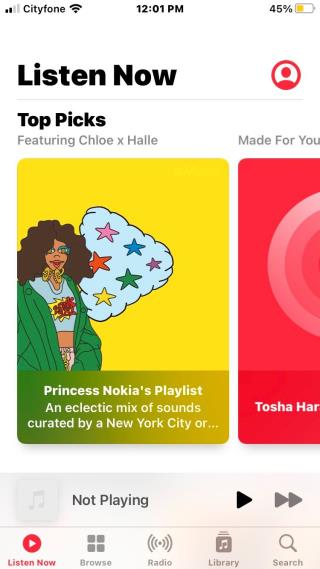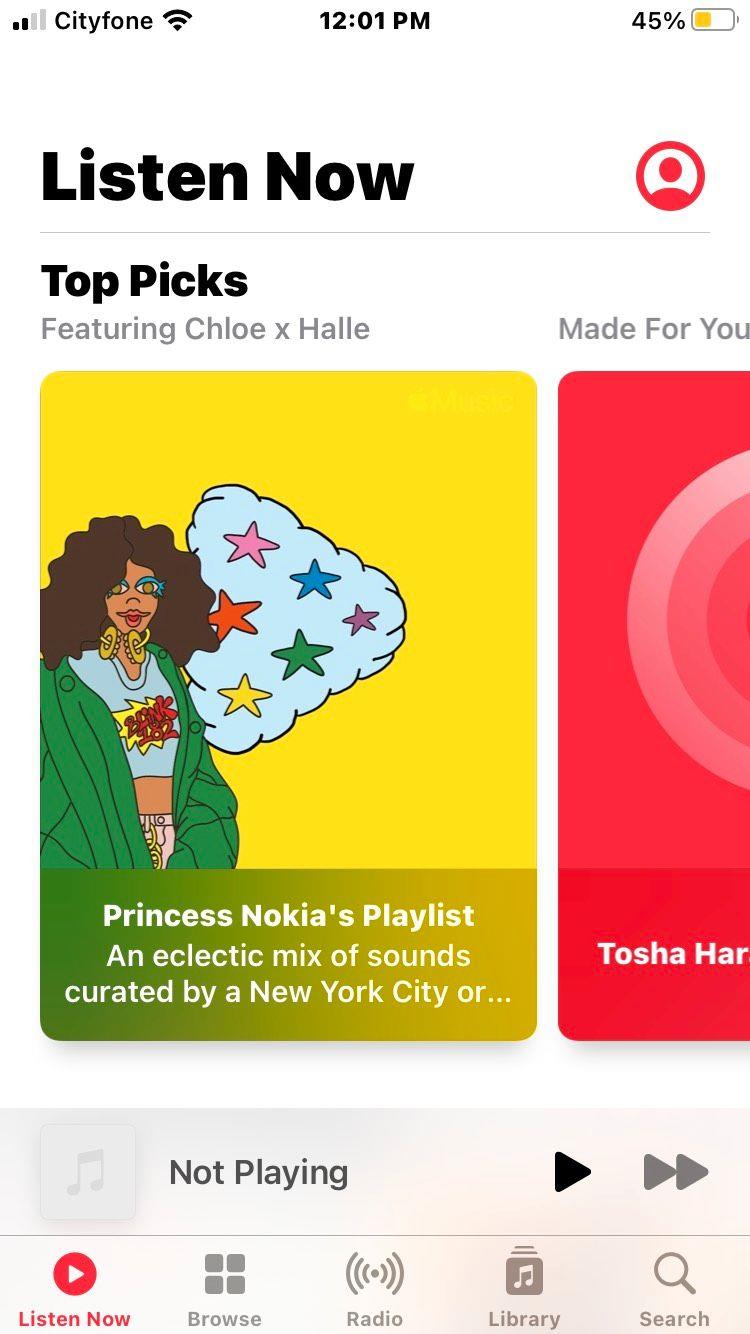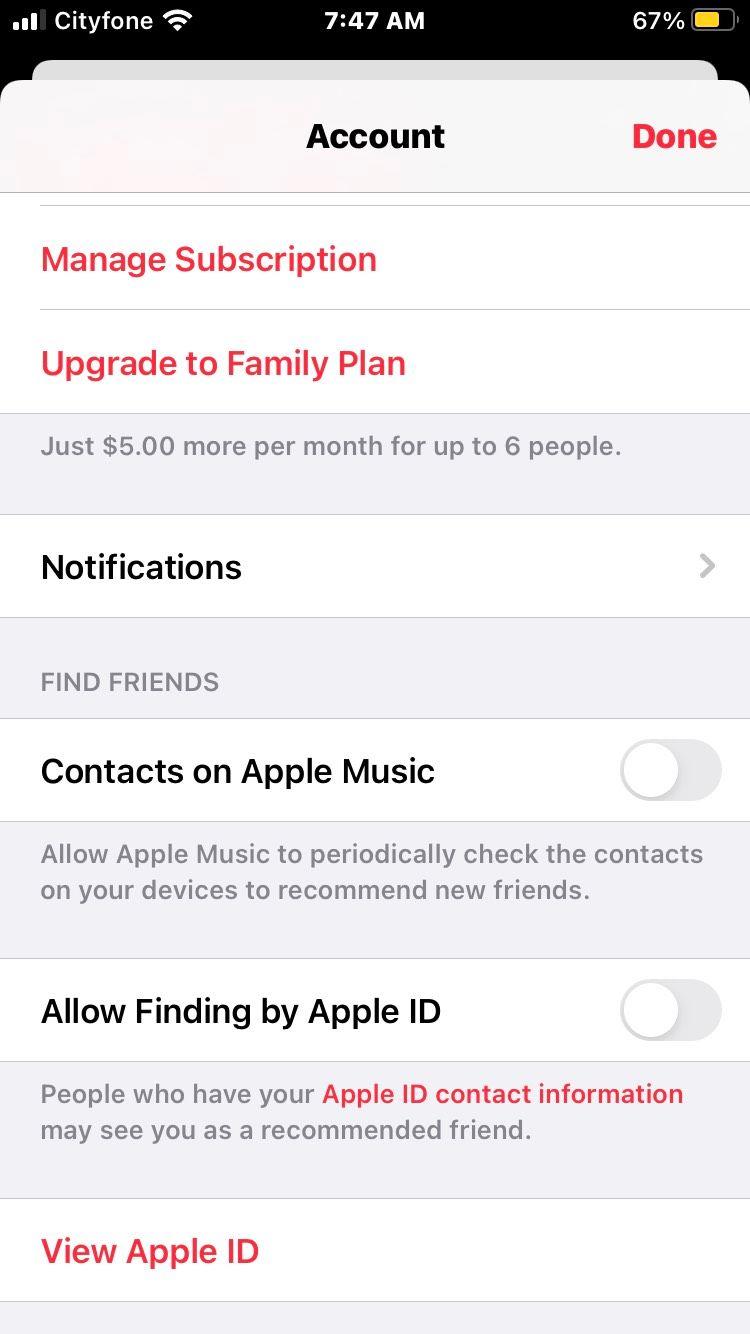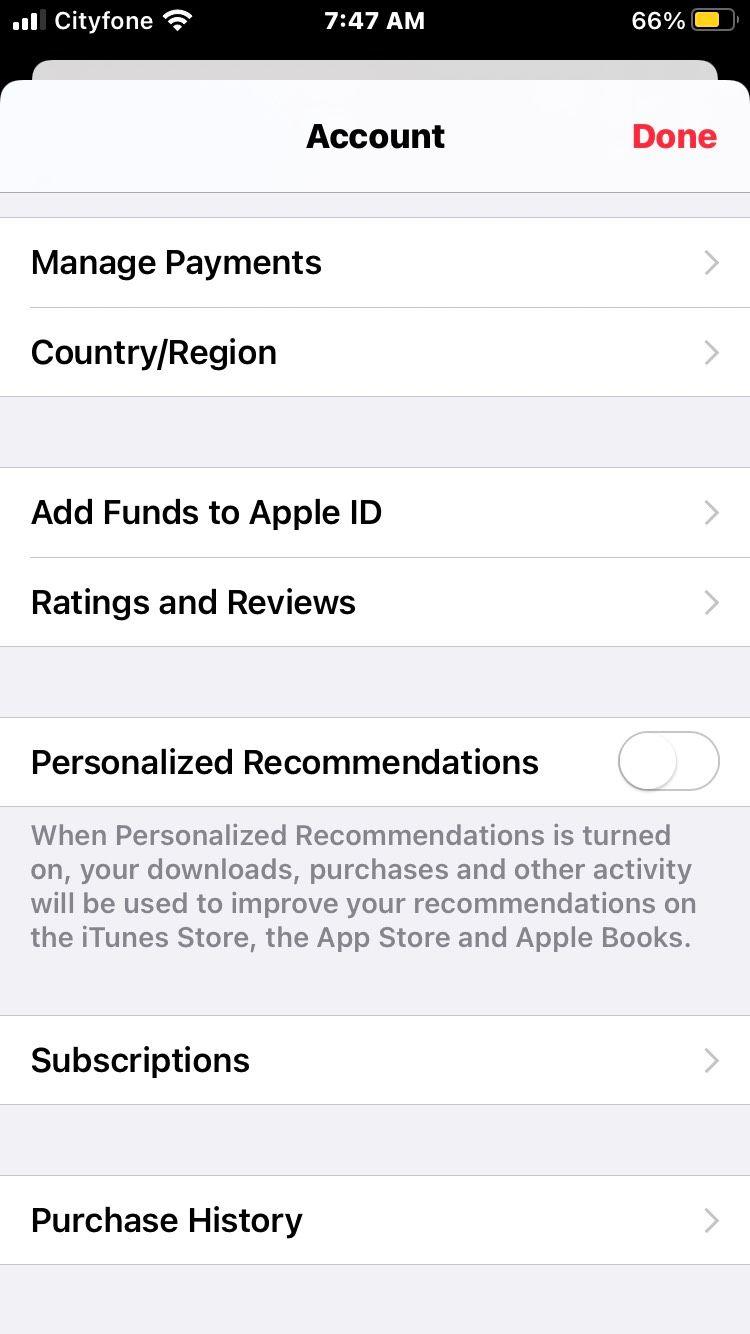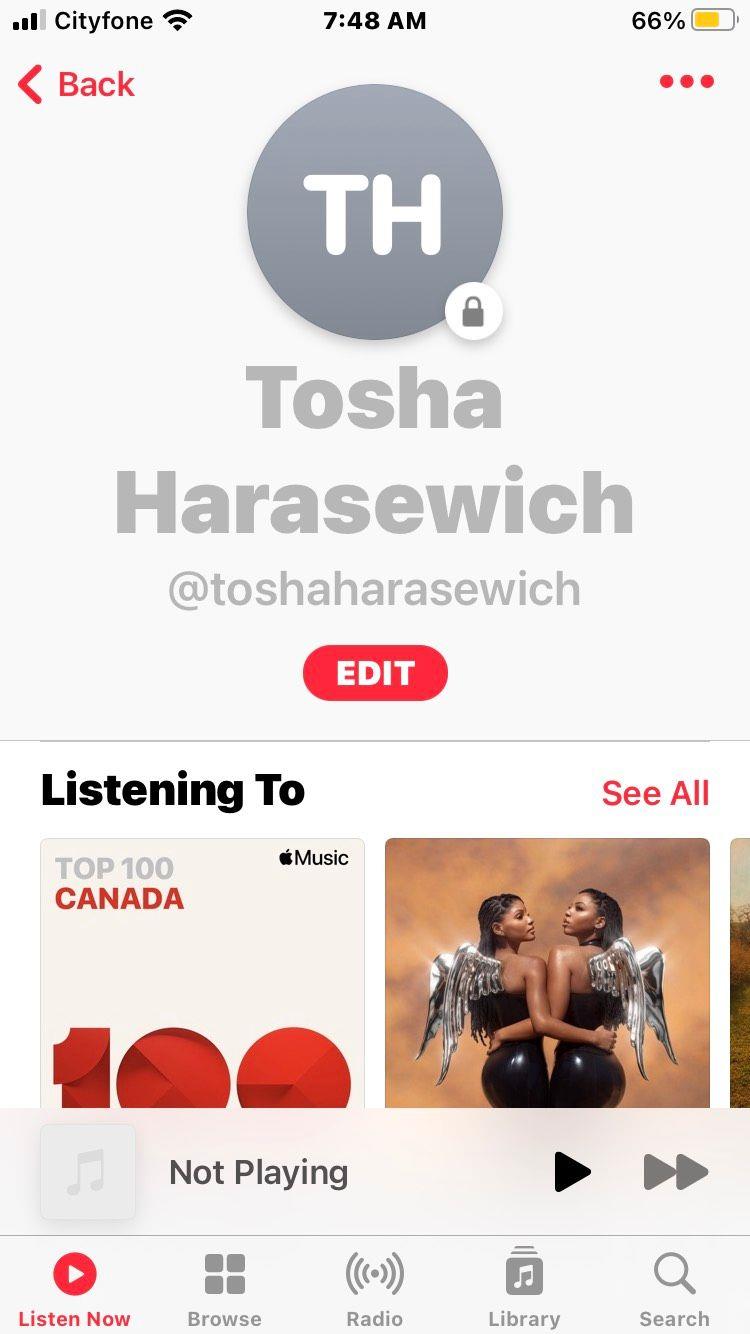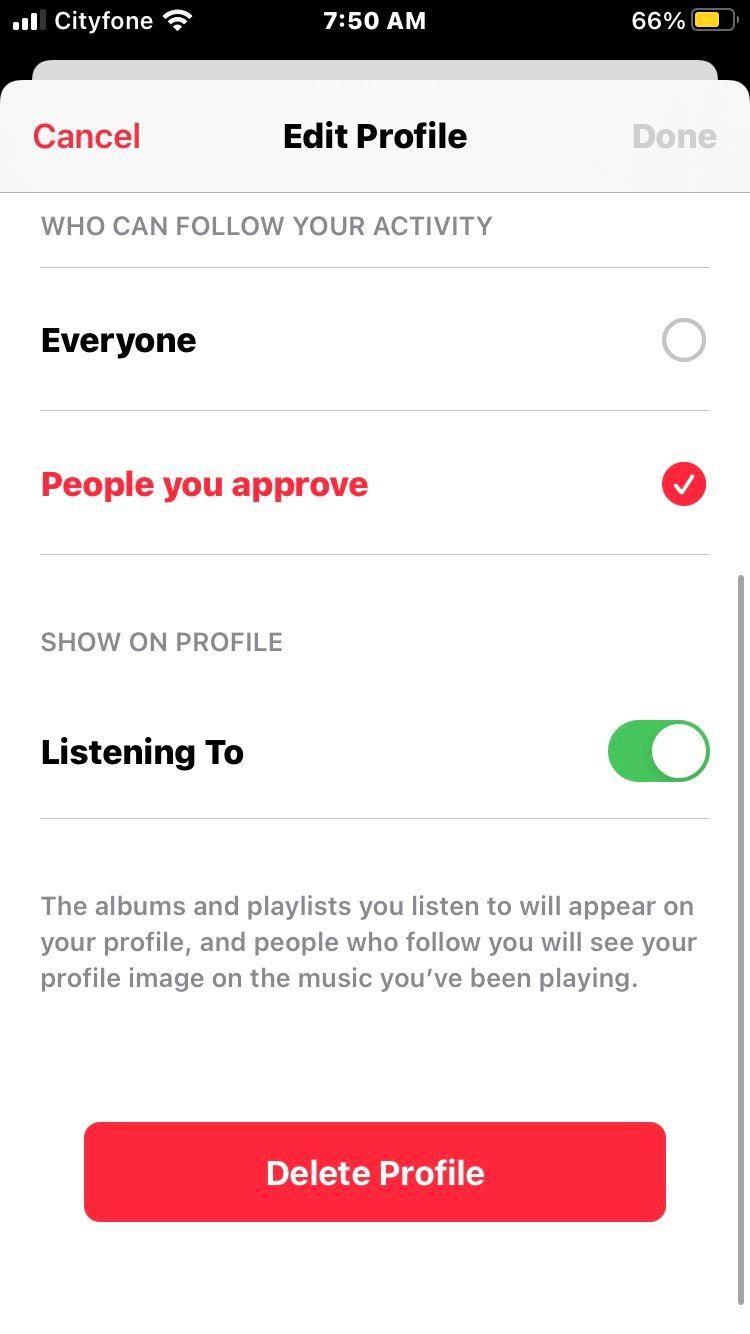Apple Music possedeva un modo facilmente accessibile per ri-curare i tuoi consigli musicali riselezionando i tuoi artisti e generi musicali preferiti. Sfortunatamente, durante un aggiornamento dell'app, Apple ha rimosso questo metodo per aggiornare la cura della tua musica.
Non temere, ecco una guida sui metodi alternativi per interrompere o ripristinare i suggerimenti automatici di Apple Music.
Spiegazione dei consigli di Apple Music
Quando avvii inizialmente il tuo account Apple Music per la prima volta, ti chiede di selezionare i tuoi preferiti da un ampio elenco di generi musicali e artisti. Questa cura è il modo in cui Apple Music suggerirà playlist, album, artisti e brani in futuro.
Ad esempio, se dovessi selezionare Classic Rock, New Rock e Foo Fighters come alcune delle tue scelte musicali preferite, Apple Music probabilmente suggerirebbe stazioni di ascolto molto simili e promuoverà la musica rock rilasciata di recente.
Le modifiche all'app significano che ora puoi curare le tue preferenze musicali solo durante la creazione iniziale dell'account, non puoi ripristinarle in un secondo momento, anche se Apple Music continuerà a modificare i suoi suggerimenti in base alle tue abitudini di ascolto.
Questa è solo una delle tante utili funzioni di Apple Music da utilizzare .
Non preoccuparti, ci sono ancora alcuni modi per ripristinare la cura di Apple Music disabilitando le preferenze dell'ID Apple o eliminando e ricreando il tuo account Apple Music.
Entrambe le opzioni hanno vantaggi e svantaggi, quindi cerchiamo di capire qual è l'opzione migliore per te.
Disattiva i consigli personalizzati
Disattivare i consigli personalizzati per il tuo ID Apple è un buon modo per smettere di vedere nuovi suggerimenti in futuro.
La disattivazione di questa opzione non rimuoverà i dati di cura esistenti, il che significa che l'app continuerà a creare suggerimenti in base al tuo utilizzo. Semplicemente non li vedrai più. La disattivazione dei consigli personalizzati influirà anche sui tuoi consigli in altre app di servizi Apple, come Apple Books.
Ecco come disabilitare i consigli personalizzati su un iPhone:
- Apri l' app Apple Music .
- Vai alla scheda Ascolta ora .
- Apri il tuo profilo Apple Music selezionando l'icona circolare con la sagoma di una persona nell'angolo in alto a destra dello schermo. Se hai precedentemente caricato un'immagine come immagine del profilo personale, questa apparirà al posto della silhouette.
- Seleziona Visualizza ID Apple che può essere individuato scorrendo fino alla fine della pagina Account .
- Disattiva Consigli personalizzati .
- Seleziona Fatto nell'angolo in alto a destra e hai finito.
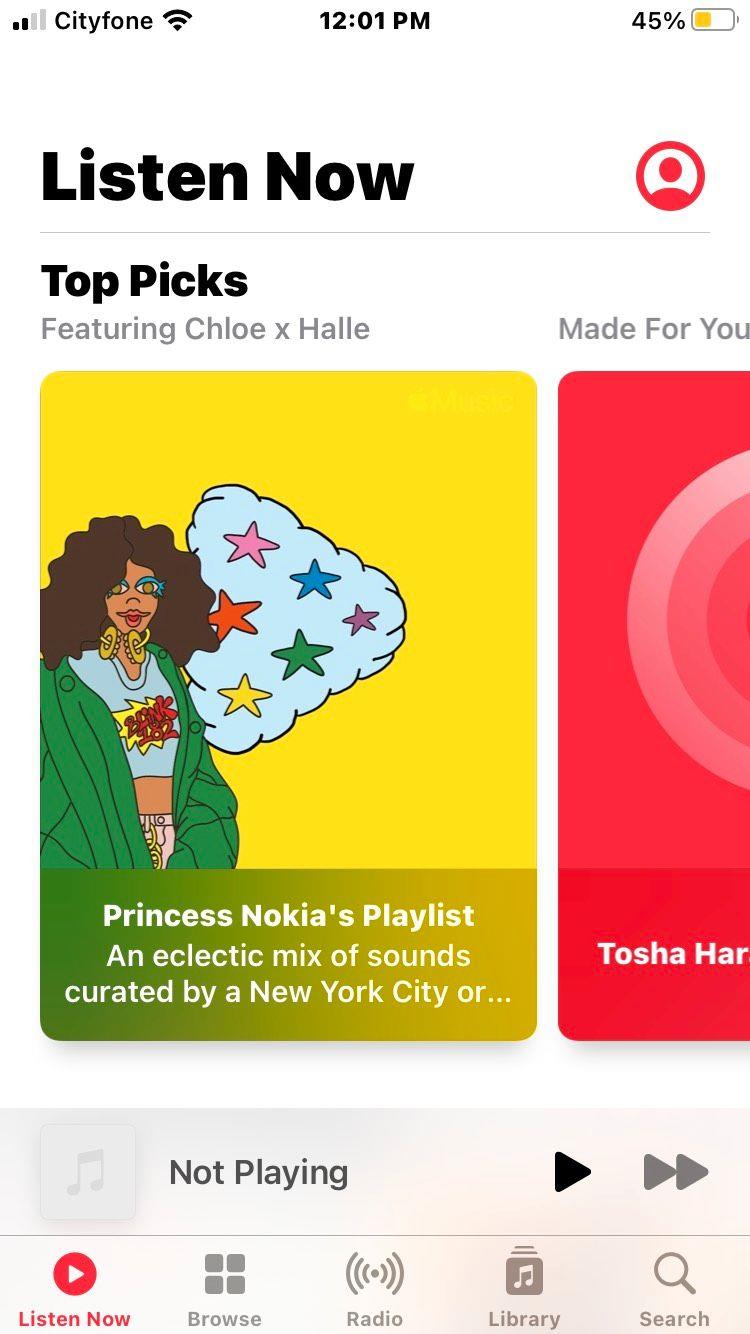
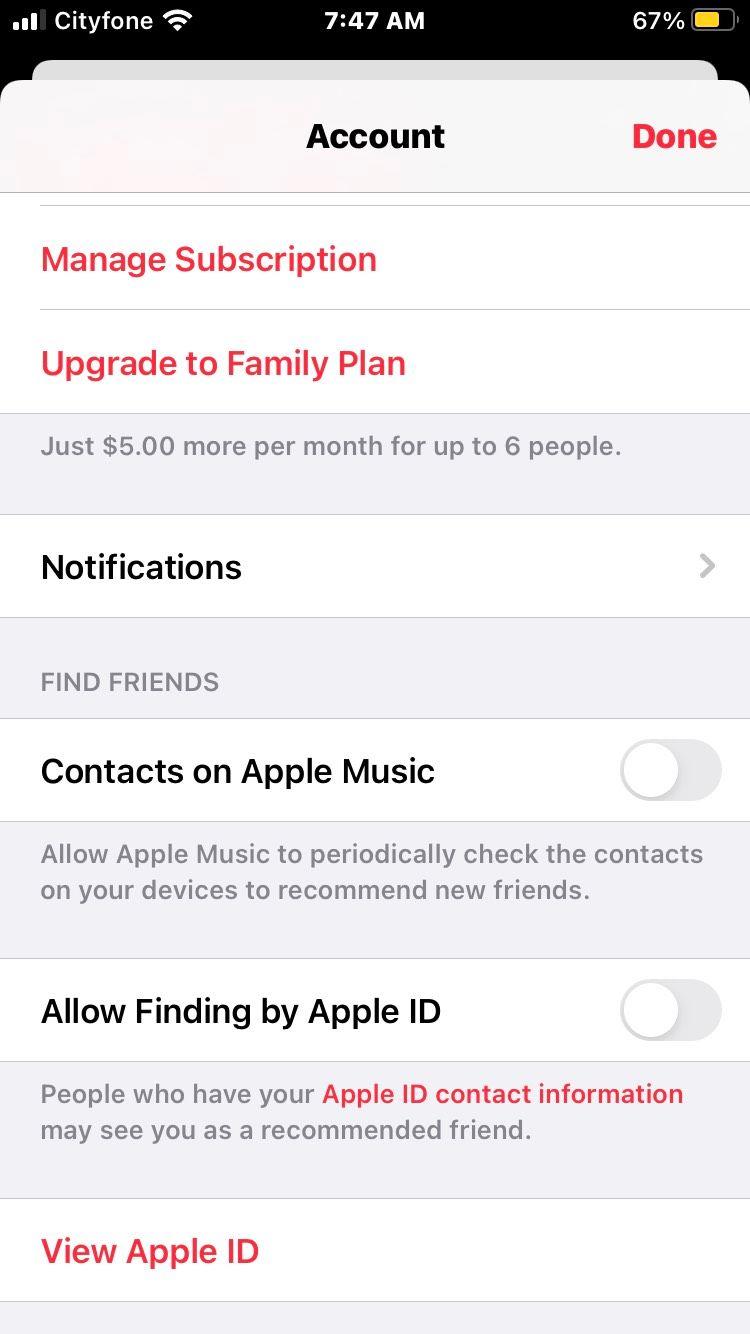
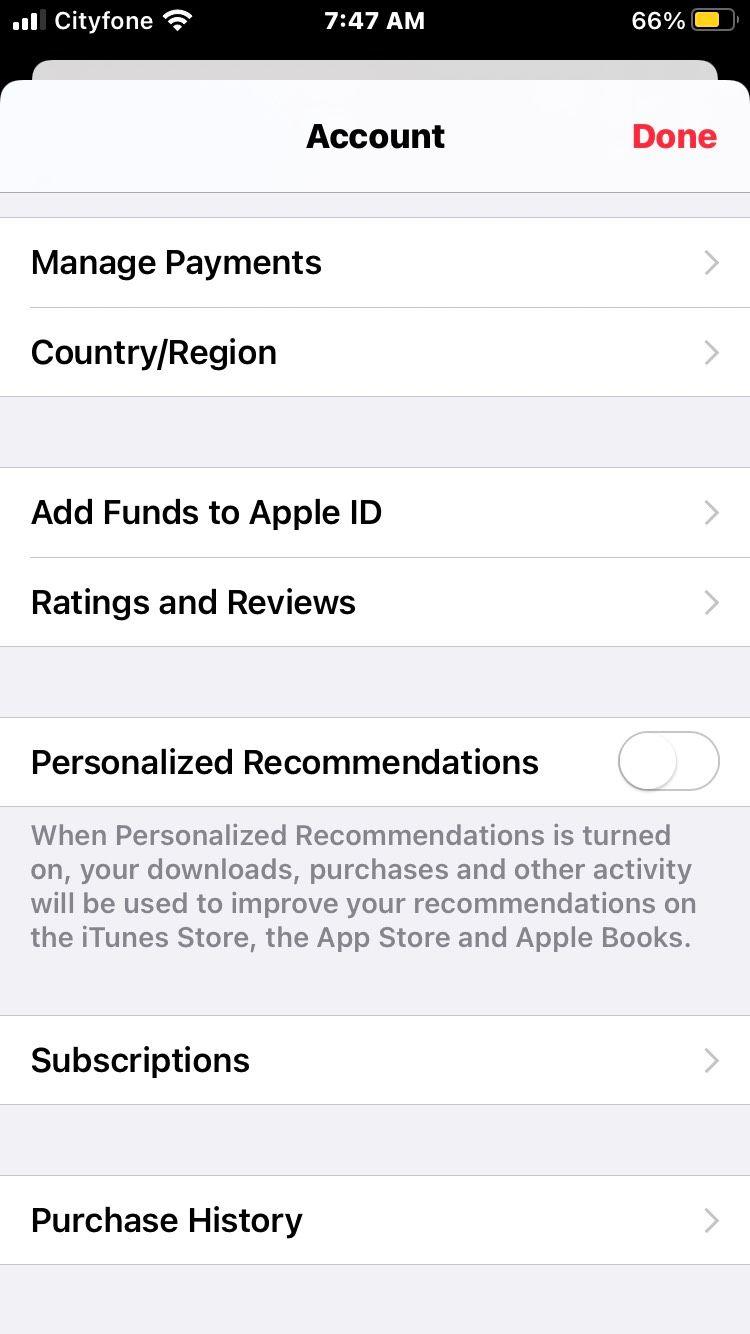
Dopo averlo fatto, qualsiasi nuova ricerca, download o riproduzione di musica in Apple Music non influenzerà più i tuoi suggerimenti automatici. Questo non cancellerà automaticamente le tue ricerche precedenti, il che significa che potrebbe volerci un po' di tempo per notare gli effetti di questo metodo.
Elimina il tuo profilo Apple Music
Se hai bisogno di un restyling completo di Apple Music con nuovi suggerimenti musicali, l'opzione migliore è eliminare e ricreare il tuo profilo Apple Music.
È importante notare che l'eliminazione del tuo profilo rimuoverà completamente la tua libreria musicale attuale. La creazione di un nuovo profilo ti consentirà di selezionare tutte le nuove preferenze di musica e genere, ma rimuoverà anche completamente qualsiasi cronologia precedente di Apple Music.
Correlati: Come ridurre l'utilizzo dei dati mobili durante lo streaming di musica
Se sei interessato a un nuovissimo profilo Apple Music con nuovi preferiti selezionati, segui questi passaggi per crearne uno:
- Dalla scheda Ascolta ora , vai al tuo account Apple Music e seleziona Visualizza profilo .
- Seleziona Modifica al centro dello schermo sotto il tuo nome.
- Scorri fino alla parte inferiore dello schermo e seleziona Elimina profilo . Attenzione, si tratta di un'eliminazione permanente che richiederà il ripristino dell'account.
- Imposta un nuovo profilo Apple Music per te stesso che ora è libero dalle tue vecchie selezioni. Se hai disabilitato i Consigli personalizzati come descritto nella sezione precedente, non riceverai più suggerimenti musicali personalizzati. Se lasci i Consigli personalizzati attivi , Apple Music ti suggerirà la musica in base alle tue nuove abitudini di ascolto.
- Naviga liberamente e goditi una vasta gamma di opzioni audio appena selezionate.
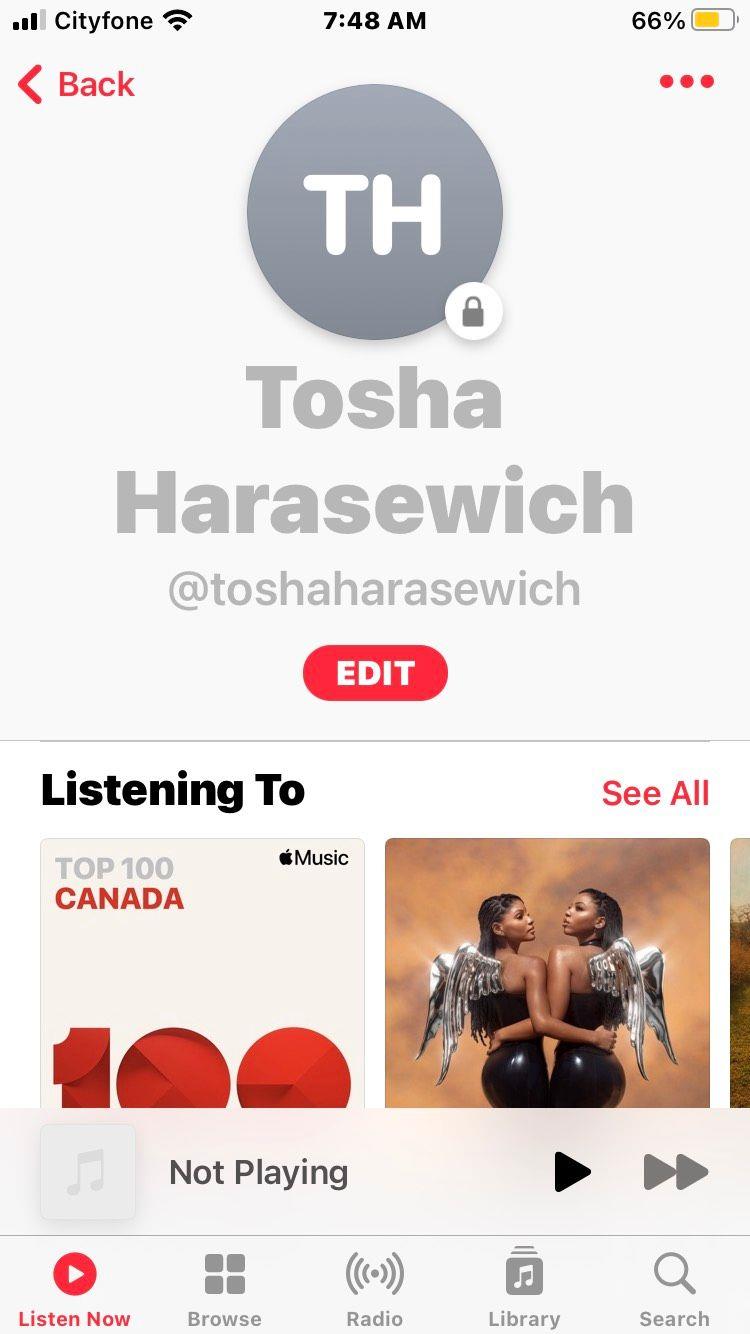
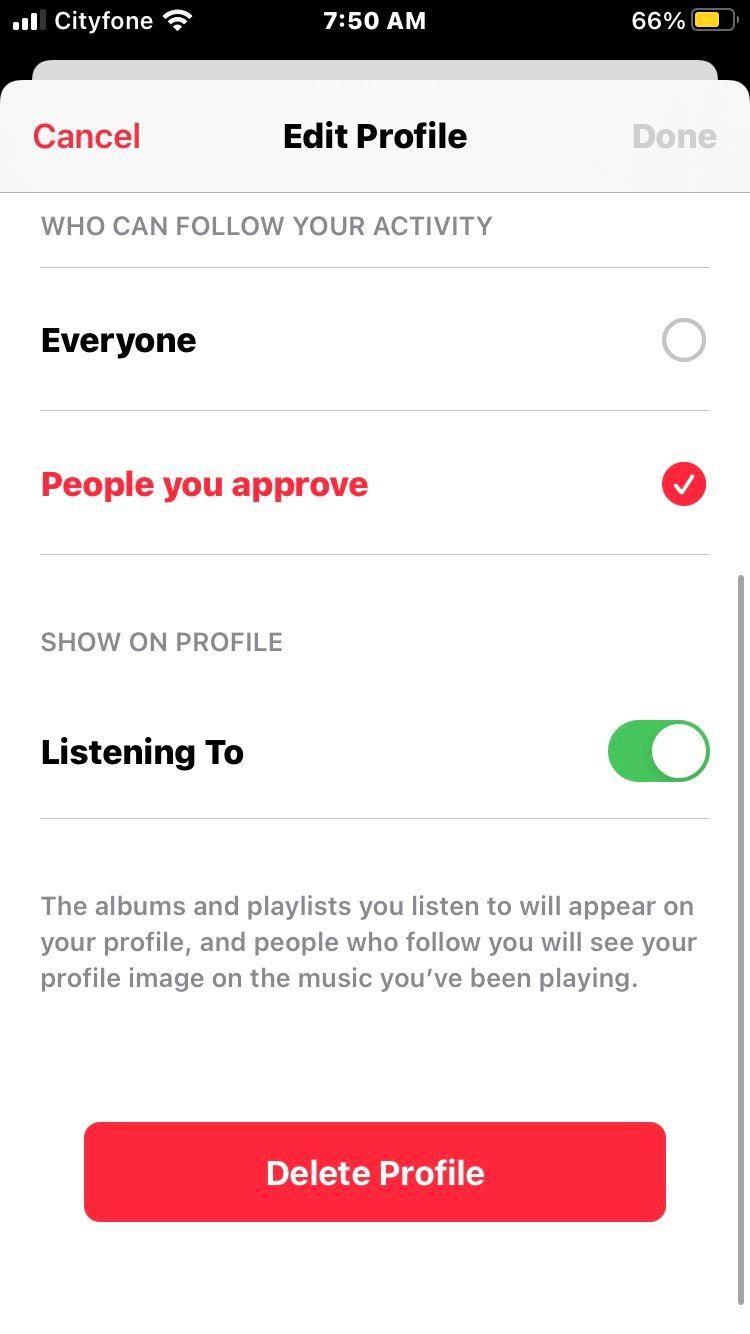
I consigli di Spotify potrebbero essere migliori
Se non sei ancora soddisfatto dei consigli di Apple Music anche dopo aver creato un nuovo profilo, potrebbe essere il momento di cambiare piattaforma di streaming musicale. Apple Music e Spotify hanno molte caratteristiche molto simili, ma molte persone ritengono che Spotify sia di gran lunga superiore nel suggerire nuova musica.
Naturalmente, ci sono anche molti altri fattori da considerare quando si sceglie tra Apple Music e Spotify.